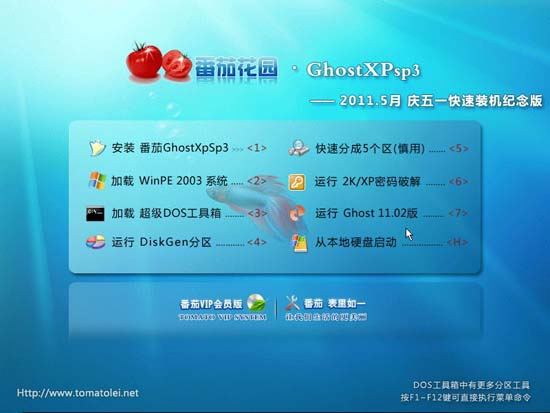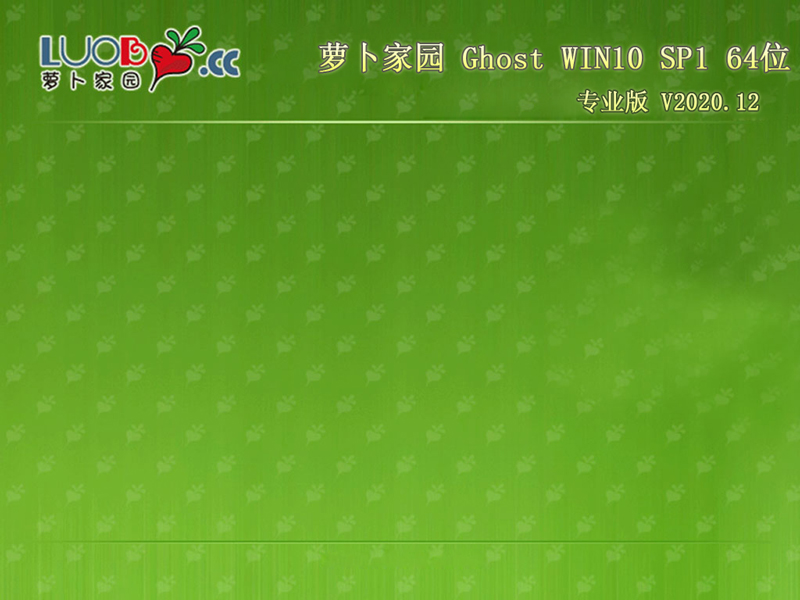修电脑不求人 电脑软硬件故障维修宝典
没有人能保证自己的电脑一直不出现故障,电脑和电脑故障就像人和人的影子,你不知道什么时候它就会一下子出现在你的眼前:“昨天晚上还好好的,今天突然就开不了机了。”第一花费不少,第二耽误时间。如果你了解这些故障的原因,不仅可以自己维修电脑,还能让电脑的使用寿命更长。

电脑在运行过程中经常会因为Windows系统或软件故障而死机或运行不稳定,严重地影响了工作效率,本章主要介绍电脑系统故障的基本处理方法。
电脑故障的分类根据电脑的组成,可以将电脑故障分为硬件故障和软件故障两大类。
1.硬件故障
硬件故障是指因电脑的硬件电路发生损坏或性能不良引起的故障。硬件故障又包括元件及芯片引起的故障、连线与接插件引起的故障、部件引起的故障(制造工艺、电磁波干扰、机械等)、硬件兼容引起的故障、跳线及设置引起的故障、电源引起的故障等。
2.软件故障
软件故障是指电脑硬件完好,由于电脑的系统配置不当、电脑病毒入侵或操作人员对软件使用不当等因素引起的电脑不能正常工作的故障。对于电脑操作人员来说,电脑因故障停机是经常遇到的事情,其原因除少数是硬件质量问题外,绝大多数是由于软件故障造成的。软件故障大致分为软件兼容故障、系统配置故障、病毒故障、操作故障等。
◆电脑故障的处理顺序
当电脑出现故障时,首先不要手忙脚乱,要有条理地逐步分析、检测故障的原因,然后将它排除,具体处理顺序如下:
1.处理故障需从最简单的事情做起(先外后内)处理故障需从最简单的事情做起,即先外后内,简单的事情是指观察环境情况。
(1)观察电脑周围的环境情况,包括位置、电源、连接、其他设备、温度与湿度等。
(2)观察电脑所表现的现象,包括显示的内容及与正常情况下的异同。
(3)观察电脑内部的环境情况,包括灰尘、连接器件的颜色、部件的形状、指示灯的状态等。
(4)观察电脑的软硬件配置,包括安装了何种硬件,资源的使用情况,使用的是何种操作系统,其中安装了何种应用软件,以及硬件的设置驱动程序版本等。从简单的事情做起,有利于精力的集中,有利于进行故障的判断与定位。大家一定要注意,必须通过认真的观察后,才可进行判断与维修。
2.根据现象先想后做先想后做,包括以下几个方面:
(1)先想好怎样做、从何处入手,再实际动手。也可以说是先分析判断,再进行维修。
(2)对于观察到的现象,先尽可能地查阅相关的资料,看有无相应的技术要求、使用特点等,然后根据查阅到的资料,结合自己的知识经验进行分析判断,再着手维修。
(3)在分析判断的过程中,要根据自己已有的知识、经验来进行判断,对于自己不太了解或根本不了解的现象,一定要向有经验的人咨询,寻求帮助。
3.判断故障时先软后硬在判断大多数电脑故障时,必须先软后硬,即从整个维修判断的过程看,总是先判断是否为软件故障,先检查软件问题,当判断软件环境正常时,如果故障不能消失,再从硬件方面着手检查。
4.维修时抓主要矛盾在维修过程中要分清主次,即抓主要矛盾。在出现故障现象时,有时一台故障机不止有一个故障现象,而是有两个或两个以上的故障,此时应该先判断、维修主要故障现象,当主要故障现象修复后,再维修次要故障现象(可能次要故障现象已不需要维修了)。
◆未正确卸载程序导致错误
1.故障现象
一台装有Windows XP系统的电脑,在启动时会出现“Er-ror occurred while trying to removename.Uninstallation hasbeen canceled”错误提示信息。
2.故障分析
根据故障现象分析,该错误信息是未正确地卸载程序造成的。发生这种现象的一个最常见的原因是用户直接删除了源程序的文件夹,而该程序在注册表中的信息并未删除。通过在注册表中手动删除相关信息可以解决问题。
3.故障查找与排除
步骤1、依次单击“开始→所有程序→附件→运行”,然后在“运行”对话框中输入“regedit”并单击“确定”按钮,打开注册表编辑器,如图所示。
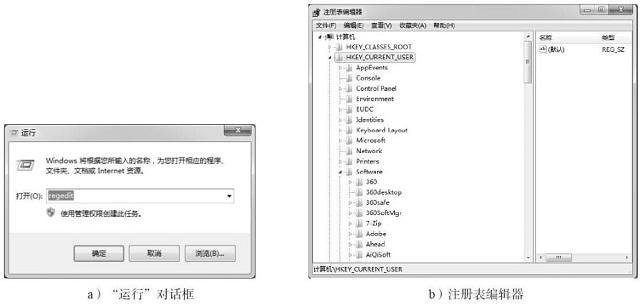
注册表
步骤2、在注册表编辑器中打开“HKEY_CURRENT_USER\Software\Microsoft\Windows\CurrentVersion\Uninstall”。
步骤3、找到后删除右边的相应项的值,然后重启电脑,故障排除。
◆Windows 7开机速度越来越慢
1. 故障现象一台酷睿i3笔记本电脑,采用AMDRadeon高性能独立显卡,4G内存。但才用了两个月,就感觉电脑的运行速度明显没有刚买回来时那么快了,而且开机速度越来越慢。
2.故障分析从电脑的硬件配置来说,应该不是电脑配置低的问题。经检查发现,影响电脑启动速度的因素主要有,启动时加载了过多的随机软件、应用软件,操作中产生了系统垃圾、系统设置等,这些都是系统迟缓、开机速度变慢的原因。所以,用户可以在启动项中将不需要的随机项和软件删除,以加快电脑的启动速度。
3. 故障查找与排除
步骤01
首先减少随机启动项:依次单击“开始→所有程序→附件→运行”,然后输入“msconfig”,并将弹出的对话框切换到“启动”选项卡,禁用那些不需要的启动项目,一般情况下,只运行一个输入法程序和一个杀毒软件就行了。这一步主要针对开机速度,利用一些优化软件也可以实现这个目的,其核心思想就是禁用一些启动项目。
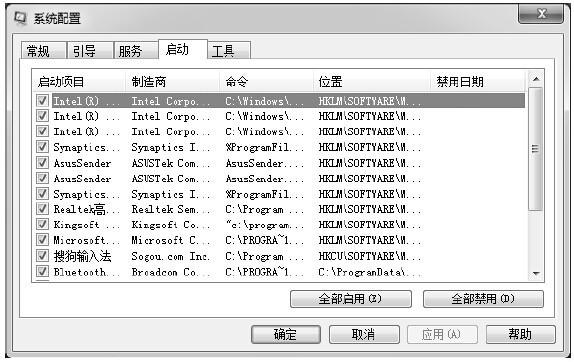
系统配置
步骤02
接着减少Windows7系统启动显示时间:依次单击“开始→所有程序→附件→运行”,然后输入“msconfig”,并将弹出的“系统配置”对话框切换到“引导”选项卡。其右下方会显示启动等待时间,默认是30秒,一般可以改短一些,例如5秒、10秒等,如图11-21所示。
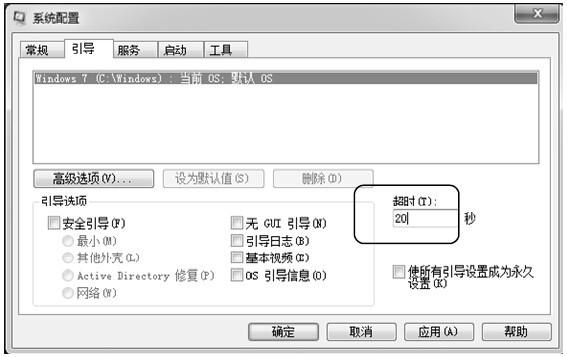
设置界面
步骤03
最后调整Win-dows7系统启动等待时间:在“系统配置”对话框中单击“高级选项”按钮,弹出“引导高级选项”对话框,在该对话框中选择“处理器数”复选框,并在下拉菜单中按照自己电脑的CPU核心数进行选择(如图11-22所示),如果是双核就选择2,单击“确定”按钮后重启电脑使之生效。
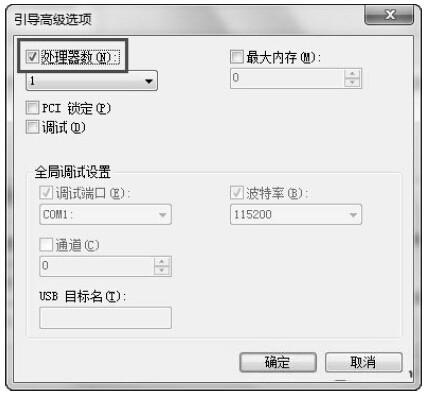
引导高级选项
◆在Windows系统中打开IE浏览器后总是弹出拨号对话框开始拨号
1.故障现象用户在使用电脑时,进入Windows系统中打开IE浏览器后,总是弹出拨号对话框开始自动拨号。
2.故障分析根据故障现象分析,此故障应该是设置了默认自动连接的功能,一般在IE浏览器中取消该设置即可解决问题。
3.故障查找与排除
首先打开IE浏览器,单击“工具→Internet选项”,并将弹出的“Internet选项”对话框切换到“连接”选项卡,然后选择“从不进行拨号连接”单选按钮,最后单击“确定”按钮即可。
◆自动关闭停止响应的程序
1.故障现象在WindowsXP操作系统中,有时候会出现“应用程序已经停止响应,是否等待响应或关闭”提示对话框。如果不操作,则会等待许久,而手动选择又比较麻烦。
2.故障分析在Windows XP侦测到某个应用程序已经停止响应时会出现这个提示,其实,我们可以自动关闭它,不让系统出现提示对话框。
3.故障查找与排除
步骤01
依次单击“开始→所有程序→附件→运行”,然后输入“regedit”并单击“确定”按钮,打开注册表编辑器。
步骤02
修改HKEY_CURRENT_USER\Control Panel\Desktop,将AutoEndTasks的键值设置为1,如图所示。
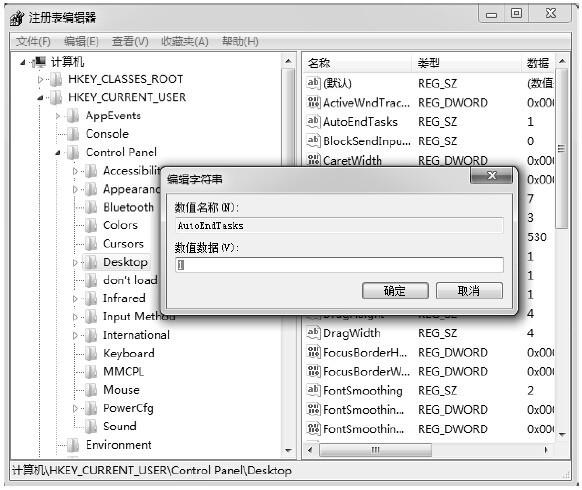
然后将WaitToKillAppTimeout(字符串值)设置为10000(等待时间,单位为毫秒),如图11-24所示。步骤03关闭注册表编辑器,重启电脑进行检测,发现故障排除。
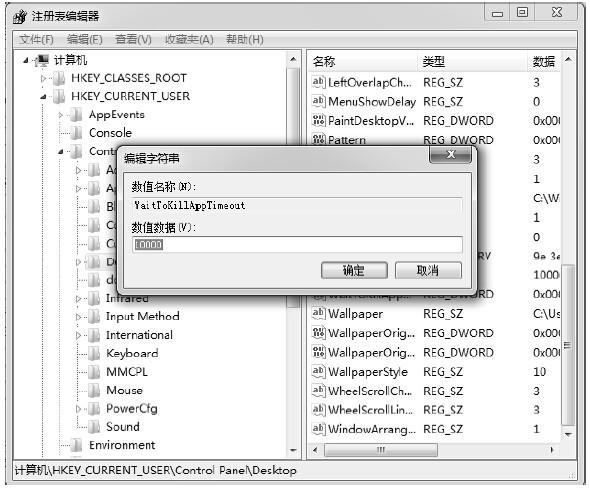
修改注册表
推荐系统
电脑公司Ghost Win8.1 x32 精选纯净版2022年7月(免激活) ISO镜像高速下载
语言:中文版系统大小:2.98GB系统类型:Win8电脑公司Ghost Win8.1x32位纯净版V2022年7月版本集成了自2022流行的各种硬件驱动,首次进入系统即全部硬件已安装完毕。电脑公司Ghost Win8.1x32位纯净版具有更安全、更稳定、更人性化等特点。集成最常用的装机软件,精心挑选的系统维护工具,加上绿茶独有
微软Win11原版22H2下载_Win11GHOST 免 激活密钥 22H2正式版64位免费下载
语言:中文版系统大小:5.13GB系统类型:Win11微软Win11原版22H2下载_Win11GHOST 免 激活密钥 22H2正式版64位免费下载系统在家用办公上跑分表现都是非常优秀,完美的兼容各种硬件和软件,运行环境安全可靠稳定。Win11 64位 Office办公版(免费)优化 1、保留 Edge浏览器。 2、隐藏“操作中心”托盘图标。 3、保留常用组件(微软商店,计算器,图片查看器等)。 5、关闭天气资讯。
Win11 21H2 官方正式版下载_Win11 21H2最新系统免激活下载
语言:中文版系统大小:4.75GB系统类型:Win11Ghost Win11 21H2是微软在系统方面技术积累雄厚深耕多年,Ghost Win11 21H2系统在家用办公上跑分表现都是非常优秀,完美的兼容各种硬件和软件,运行环境安全可靠稳定。Ghost Win11 21H2是微软最新发布的KB5019961补丁升级而来的最新版的21H2系统,以Windows 11 21H2 22000 1219 专业版为基础进行优化,保持原汁原味,系统流畅稳定,保留常用组件
windows11中文版镜像 微软win11正式版简体中文GHOST ISO镜像64位系统下载
语言:中文版系统大小:5.31GB系统类型:Win11windows11中文版镜像 微软win11正式版简体中文GHOST ISO镜像64位系统下载,微软win11发布快大半年了,其中做了很多次补丁和修复一些BUG,比之前的版本有一些功能上的调整,目前已经升级到最新版本的镜像系统,并且优化了自动激活,永久使用。windows11中文版镜像国内镜像下载地址微软windows11正式版镜像 介绍:1、对函数算法进行了一定程度的简化和优化
微软windows11正式版GHOST ISO镜像 win11下载 国内最新版渠道下载
语言:中文版系统大小:5.31GB系统类型:Win11微软windows11正式版GHOST ISO镜像 win11下载 国内最新版渠道下载,微软2022年正式推出了win11系统,很多人迫不及待的要体验,本站提供了最新版的微软Windows11正式版系统下载,微软windows11正式版镜像 是一款功能超级强大的装机系统,是微软方面全新推出的装机系统,这款系统可以通过pe直接的完成安装,对此系统感兴趣,想要使用的用户们就快来下载
微软windows11系统下载 微软原版 Ghost win11 X64 正式版ISO镜像文件
语言:中文版系统大小:0MB系统类型:Win11微软Ghost win11 正式版镜像文件是一款由微软方面推出的优秀全新装机系统,这款系统的新功能非常多,用户们能够在这里体验到最富有人性化的设计等,且全新的柔软界面,看起来非常的舒服~微软Ghost win11 正式版镜像文件介绍:1、与各种硬件设备兼容。 更好地完成用户安装并有效地使用。2、稳定使用蓝屏,系统不再兼容,更能享受无缝的系统服务。3、为
雨林木风Windows11专业版 Ghost Win11官方正式版 (22H2) 系统下载
语言:中文版系统大小:4.75GB系统类型:雨林木风Windows11专业版 Ghost Win11官方正式版 (22H2) 系统下载在系统方面技术积累雄厚深耕多年,打造了国内重装系统行业的雨林木风品牌,其系统口碑得到许多人认可,积累了广大的用户群体,雨林木风是一款稳定流畅的系统,一直以来都以用户为中心,是由雨林木风团队推出的Windows11国内镜像版,基于国内用户的习惯,做了系统性能的优化,采用了新的系统
雨林木风win7旗舰版系统下载 win7 32位旗舰版 GHOST 免激活镜像ISO
语言:中文版系统大小:5.91GB系统类型:Win7雨林木风win7旗舰版系统下载 win7 32位旗舰版 GHOST 免激活镜像ISO在系统方面技术积累雄厚深耕多年,加固了系统安全策略,雨林木风win7旗舰版系统在家用办公上跑分表现都是非常优秀,完美的兼容各种硬件和软件,运行环境安全可靠稳定。win7 32位旗舰装机版 v2019 05能够帮助用户们进行系统的一键安装、快速装机等,系统中的内容全面,能够为广大用户
相关文章
- Windows 10桌面声音图标不见了怎么办
- 如何查看电脑的操作使用记录?
- 深度解析 | 为什么美国断网?下一个会是中国吗?
- 一文了解“中间人攻击(MITM)”(附防范建议)
- Common Unix Printing System CGI远程堆溢出漏洞
- iPhone再次出现神秘代码:收到这串信息会直接出现死机问题
- qq中病毒了怎么办? 如何防止QQ中病毒技巧
- GitHub 修复了导致用户登录其他账户的错误
- 一种基于签名算法且简单安全的API授权机制
- 何谓SQL注入,这个漫画告诉你!
- 关闭燃油网络美国宣布进入国家紧急状态
- 黑客用蜡制手部模型“欺骗”静脉认证系统
- 腾讯电脑管家游戏中心功能都有什么?
- 黑客很忙:拿巨额奖金以及帮助警察蜀黍破案|宅客周刊
- 教你加密Root文件系统(图)
- 为什么对应用开发安全技能的需求呈爆炸式增长 ?
- 远程访问工具RevengeRAT发起钓鱼攻击
- 可用内存与实际内存不一致怎么办
热门系统
- 1华硕笔记本&台式机专用系统 GhostWin7 32位正式旗舰版2018年8月(32位)ISO镜像下载
- 2深度技术 Windows 10 x86 企业版 电脑城装机版2018年10月(32位) ISO镜像免费下载
- 3电脑公司 装机专用系统Windows10 x86喜迎国庆 企业版2020年10月(32位) ISO镜像快速下载
- 4雨林木风 Ghost Win7 SP1 装机版 2020年4月(32位) 提供下载
- 5深度技术 Windows 10 x86 企业版 六一节 电脑城装机版 版本1903 2022年6月(32位) ISO镜像免费下载
- 6深度技术 Windows 10 x64 企业版 电脑城装机版2021年1月(64位) 高速下载
- 7新萝卜家园电脑城专用系统 Windows10 x64 企业版2019年10月(64位) ISO镜像免费下载
- 8新萝卜家园 GhostWin7 SP1 最新电脑城极速装机版2018年8月(32位)ISO镜像下载
- 9电脑公司Ghost Win8.1 x32 精选纯净版2022年5月(免激活) ISO镜像高速下载
- 10新萝卜家园Ghost Win8.1 X32 最新纯净版2018年05(自动激活) ISO镜像免费下载
热门文章
常用系统
- 1番茄花园 Ghost XP SP3 2011.5月 庆五一快速装机版 下载
- 2深度技术Win10 32位系统下载_深度技术Windows10 X86专业优化版下载V2021.03
- 3win11 64位 精简改造版ISO下载-win11 64位 精简改造版ISO v2023下载
- 4深度技术 GHOST XP SP3 优化正式版 V2018.04 下载
- 5技术员联盟 GHOST WIN7 SP1 X86 游戏体验版 V2023.01 (32位) 下载
- 6萝卜家园 WINDOWS10 64位专业版 V2020.12 下载
- 7雨林木风Ghost Win7 sp1 x86 安全旗舰版 v2021.03最新版免费下载
- 8番茄花园Ghost Win8.1 x64 办公纯净版2019年5月(激活版) ISO镜像高速下载
- 9番茄花园Win10 企业纯净版64位 v2023.02最新免费下载
- 10技术员联盟 win11 64位 专业稳定版 v2023下载